Lỗi 0xc000021a: Nguyên nhân và cách khắc phục hiệu quả
Lỗi 0xc000021a: Nguyên nhân và cách khắc phục hiệu quả
Lỗi 0xc000021a là lỗi thường gặp trong quá trình sử dụng máy tính, gây khó khăn cho người dùng khi muốn truy cập vào Windows. Để hiểu rõ về lỗi này và biết cách khắc phục, sửa lỗi 0xc000021a hiệu quả. Mời bạn đọc tham khảo ngay chi tiết nội dung trong bài viết dưới đây.
0xc000021a là lỗi gì?
0xc000021a là lỗi màn hình xanh “chết chóc” trên Windows, khiến bạn không thể truy cập vào Windows và được xem là nỗi ác mộng của người dùng máy tính. So với các lỗi màn hình xanh thông thường khác, lỗi 0xc000021a được xem là nghiêm trọng hơn rất nhiều.
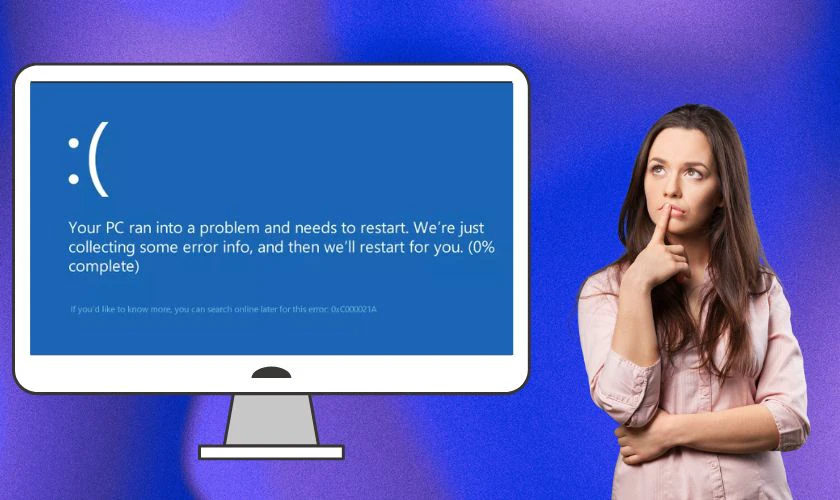
Khi lỗi 0xc000021a diễn ra sẽ khiến người dùng gặp hạn chế trong việc truy cập máy tính. Điều này gây khó khăn và giảm trải nghiệm người dùng. Đặc biệt với những trường hợp người dùng cần sử dụng máy tính gấp.
Lỗi 0xc000021a nguyên nhân do đâu?
Microsoft đã giải thích với người dùng lỗi 0xc000021a đến từ các vấn đề ở phân vùng ổ đĩa, lỗi ổ cứng và các sự cố trong quá trình sử dụng máy tính. Dưới đây là chi tiết các nguyên nhân dẫn đến lỗi 0xc000021a mà bạn nên biết:
Do tệp hệ thống quan trọng bị hỏng
Khi các tệp hệ thống quan trọng như winlogon.exe hay csrss.exe bị hỏng, xóa. Windows của bạn sẽ không thể hoạt động bình thường và có thể gây ra lỗi 0xc000021a.
Do bản cập nhật Windows bị gián đoạn
Một bản cập nhật Windows bị gián đoạn, không hoàn thành có thể dẫn đến các lỗi hệ thống, bao gồm cả 0xc000021a.
Do trình điều khiển thiết bị không tương thích
Khi trình điều khiển thiết bị không tương thích có thể gây ra xung đột với hệ thống, từ đó dẫn đến lỗi 0xc000021a.
Do malware tấn công
Virus hoặc các phần mềm độc hại tấn công cũng là một nguyên nhân. Bởi vì khi đó, hệ thống có thể bị virus hoặc malware làm hỏng các tệp. Từ đó gây ra các lỗi nghiêm trọng như 0xc000021a.
Do lỗi Registry bị hỏng
Registry bị hỏng hoặc sai cấu hình cũng là nguyên nhân dẫn đến tình trạng lỗi 0xc000021a.
Sửa lỗi 0xc000021a nhanh chóng, hiệu quả 100%
Có nhiều cách giúp bạn sửa lỗi 0xc000021a trên Windows nhanh chóng, hiệu quả. Bạn có thể thử áp dụng ngay một trong những cách dưới đây:
Sử dụng chế độ Safe Mode
Chế độ Safe Mode là chế độ khởi động đặc biệt. Khi bật chế độ này, hệ thống khởi động chỉ tải các tệp và trình điều khiển cần thiết để chạy Windows. Do đó, đưa khởi động vào chế độ Safe Mode là cách khắc phục lỗi 0xc000021a mà bạn nên thử.
Để cài đặt chế độ này, bạn cần thực hiện theo 2 bước sau đây:
Bước 1: Khởi động lại máy tính của bạn, trong quá trình khởi động nhấn phím F8 hoặc Shift + F8 để truy cập vào Menu Advanced Boot Options. Bạn ấn chọn vào mục Start-up Settings.
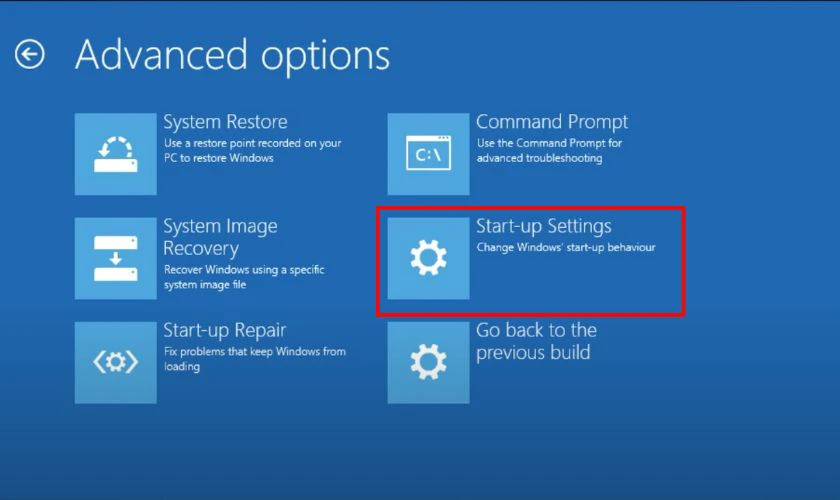
Bước 2: Bạn chọn vào mục Restart để khởi động lại máy tính một lần nữa. Chờ máy tính khởi động xong, bạn nhấn vào phím F4 hoặc số 4 để áp dụng Safe Mode.
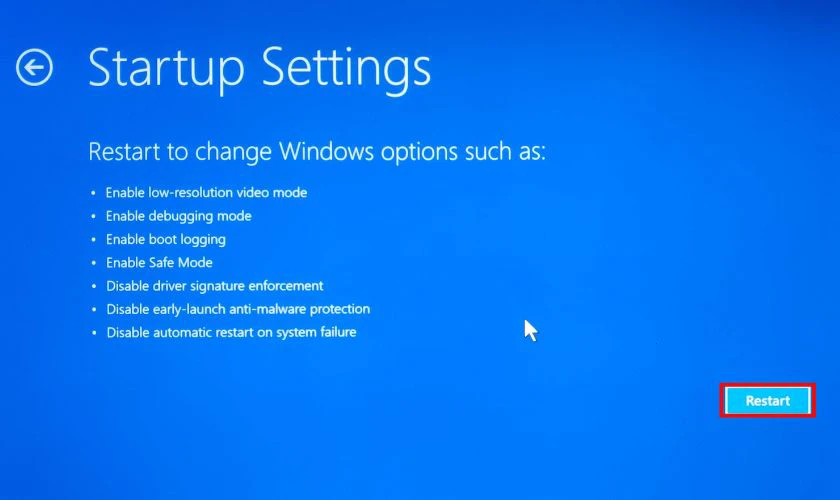
Như vậy, bạn đã hoàn tất cài đặt chế độ an toàn cho quá trình khởi động.
Dùng SFC để quét và sửa chữa tệp
SFC (System File Checker) là công cụ có sẵn trên Windows với nhiệm vụ kiểm tra và sửa các lỗi tập tin trên hệ thống. Do đó, bạn có thể sử dụng SFC để quét và khắc phục lỗi 0xc000021a. Chi tiết các bước thực hiện cách thức sử dụng SFC sau đây:
Bước 1: Sử dụng quyền quản trị viên để mở Command Prompt.
Bước 2: Nhập vào lệnh sfc/scannow, sau đó nhấn Enter.
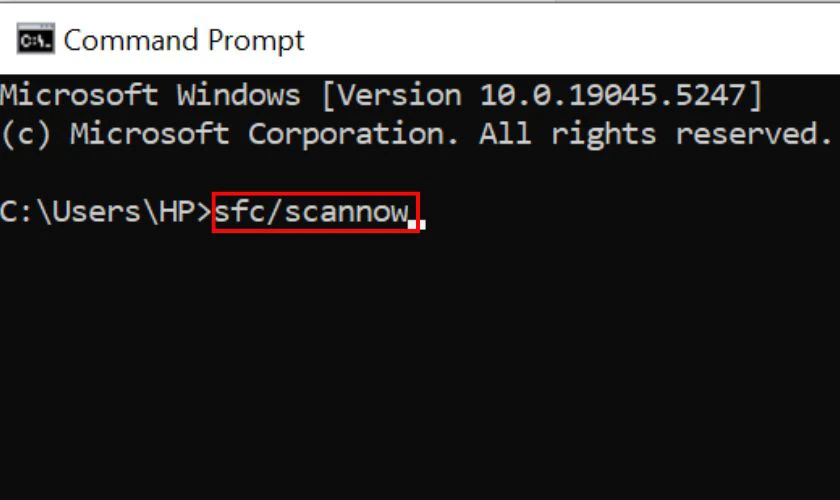
Ngay khi bạn hoàn thành hai bước trên, hệ thống sẽ tiến hành quét và sửa chữa các tệp bị hỏng.
Dùng công cụ DISM để khắc phục sự cố
DISM (Deployment Imaging Service and Management Tool) là công cụ dùng để sửa chữa hệ thống và các lỗi như 0xc000021a khi SFC không khắc phục được. Để sử dụng công cụ DISM, bạn thực hiện theo các bước sau đây:
Bước 1: Sử dụng quyền quản trị viên để mở Command Prompt.
Bước 2: Nhập vào lệnh DISM/Online/Cleanup-Image/RestoreHealth và bấm Enter.
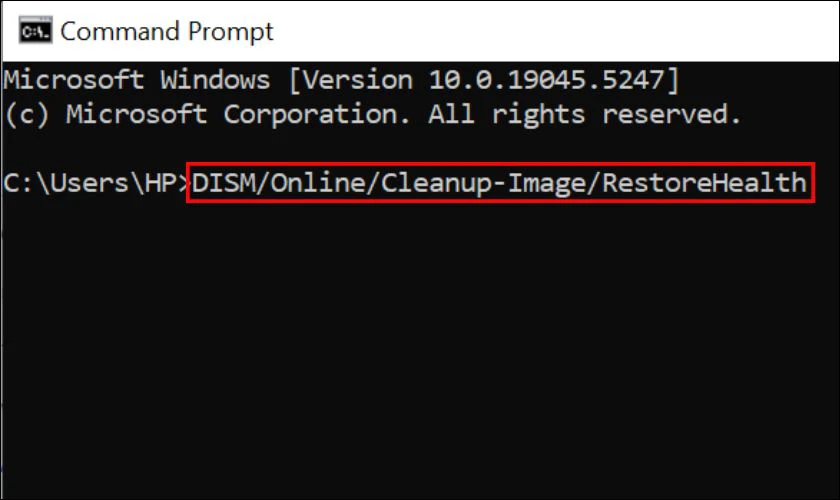
Ngay khi đó, hệ thống sẽ tiến hành kiểm tra và sửa chữa các lỗi hư hỏng và sẽ tốn một vài phút để thực hiện.
Khởi động hệ thống bằng Clean Boot
Clean Boot là một tính năng khởi động máy một cách “sạch” nhất. Tức là hệ thống sẽ chỉ khởi động hệ điều hành và các dịch vụ cần thiết cho quá trình khởi động. Vì vậy, khởi động bằng Clean Boot là một cách hữu ích để khắc phục lỗi 0xc000021a.
Để thực hiện khởi động với Clean Boot, bạn thực hiện lần lượt các bước sau:
Bước 1: Bạn cố gắng khởi động máy vài lần để bật nguồn. Tìm kiếm System Configuration trong Star và nhấn Enter.
Bước 2: Tại mục General, bạn chọn vào Selective Startup. Tiếp tục chọn mục Load System services, bỏ chọn mục Load Startup items.
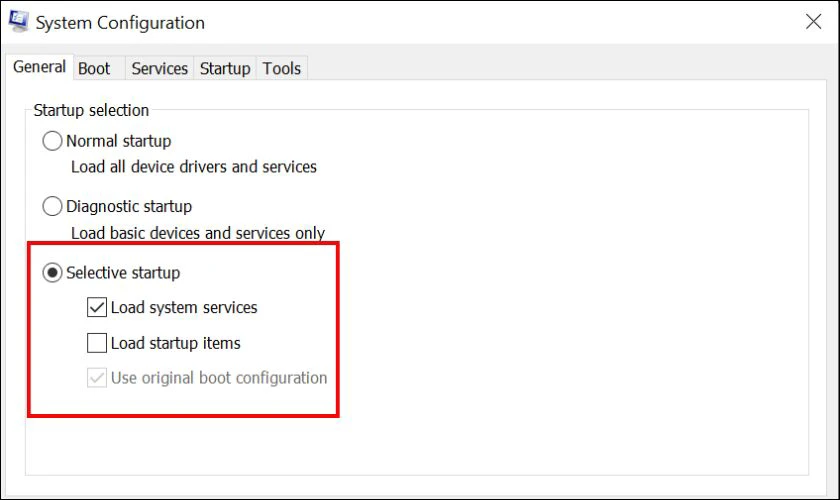
Bước 3: Tại mục Services, bạn chọn vào ô Hide all Microsoft services. Sau đó, bạn chọn Disable all.
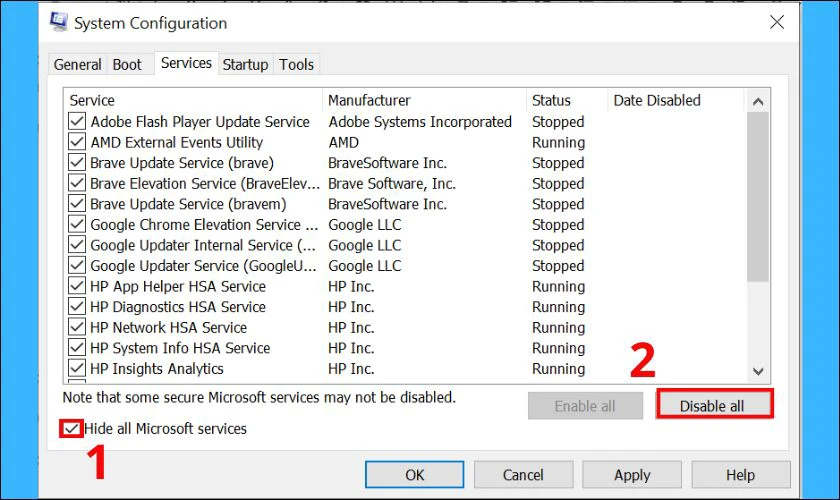
Bước 4: Tại mục Startup, bạn nhấn chọn vào Open Task Manager.
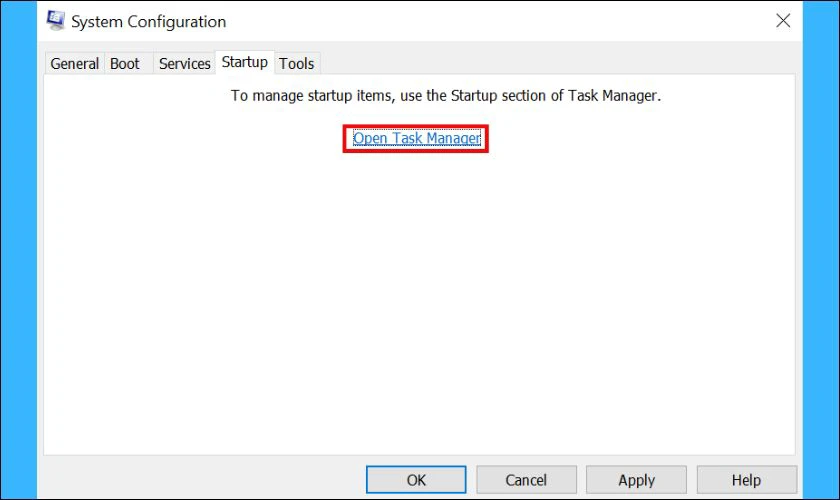
Bước 5: Trong màn hình hiển thị, bạn chọn vào cột Status để Task Manager sắp xếp các ứng dụng khởi động cùng lúc với Windows theo thứ tự Enabled. Sau đó, bạn chọn tắt từng ứng dụng có Status là Enabled này bằng cách chọn vào đó rồi chọn Disable ở góc dưới bên phải.
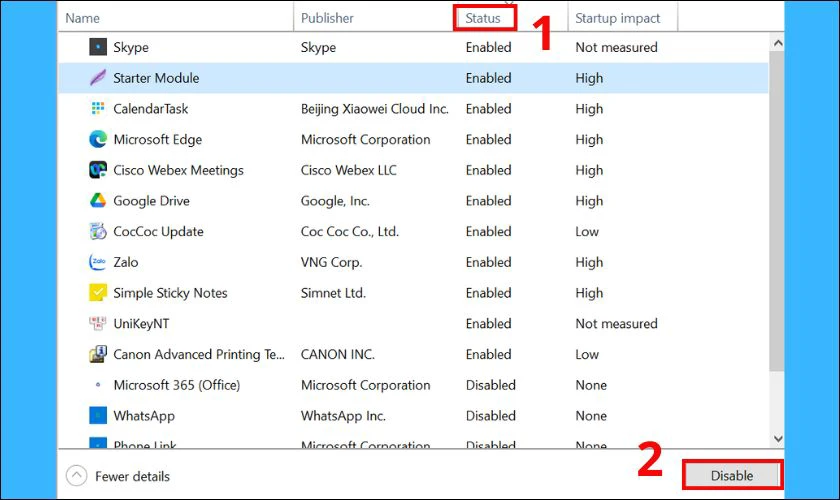
Sau khi thực hiện xong 5 bước trên, bạn chỉ cần khởi động lại máy. Rồi xem xét tình trạng lỗi 0xc000021a đã được cải thiện hay chưa.
Gỡ cài đặt các bản cập nhật gần nhất
Thực tế, lỗi 0xc000021a có thể xuất hiện do các bản cập nhật Windows. Do đó, bạn có thể khắc phục lỗi bằng cách thử gỡ cài đặt các bản cập nhật gần nhất theo các bước sau đây:
Bước 1: Bạn mở Settings trên máy tính, chọn vào Windows Update.
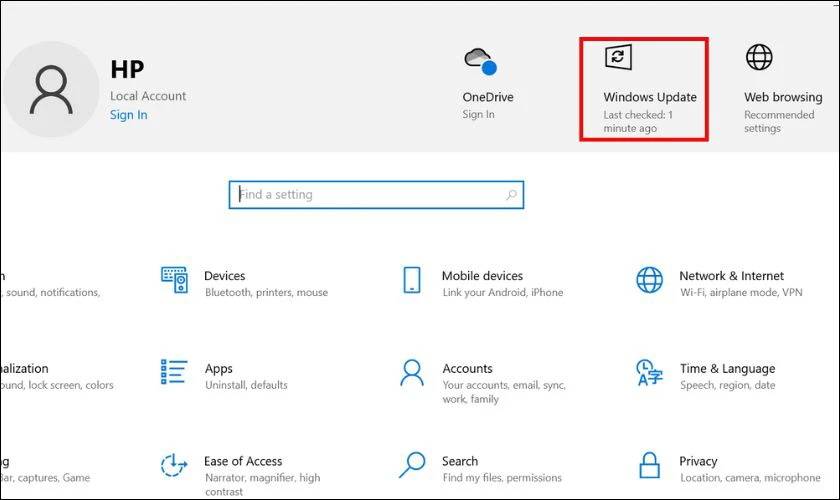
Bước 2: Bạn chọn tiếp vào View Update history, sau đó nhấn chọn Uninstall Updates.
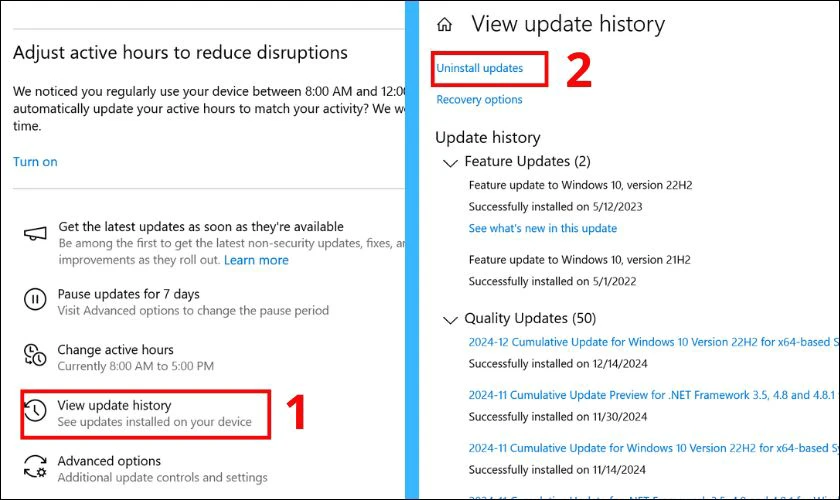
Bước 3: Chọn vào phiên bản cập nhật gần nhất hoặc các phiên bản bạn nghi ngờ và gỡ cài đặt.
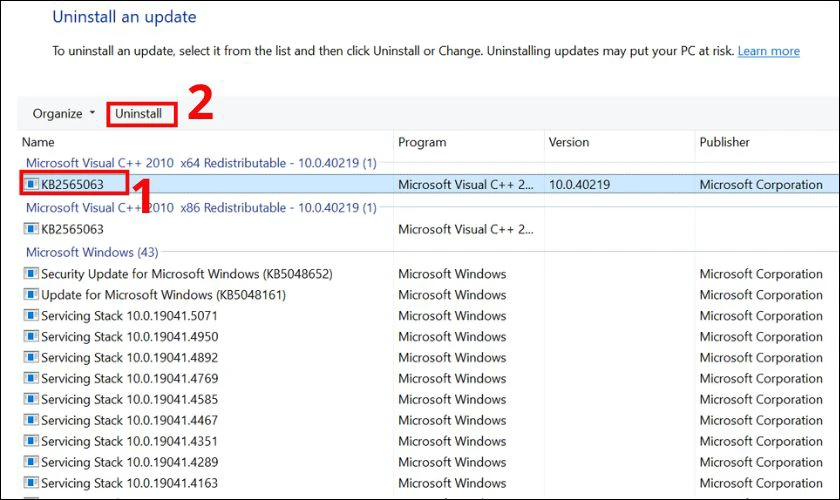
Với 3 bước đơn giản, bạn chỉ tốn vài phút để có thể gỡ cài đặt các bản cập nhật thành công.
Sử dụng công cụ Registry Editor
Registry là công cụ chứa các cấu hình và cài đặt của hệ điều hành Windows. Khi Registry bị hỏng có thể gây ra các lỗi như 0xc000021a. Bạn chỉ cần mở Registry Editor và thực hiện chỉnh sửa, thay đổi bất cứ registry nào theo mong muốn.
Cài đặt trình điều khiển thiết bị
Trình điều khiển thiết bị bị hư hỏng cũng là nguyên nhân gây ra lỗi 0xc000021a. Do đó, bạn nên thử cài đặt lại trình điều khiển thiết bị để khắc phục lỗi theo các bước sau:
Bước 1: Tìm kiếm Device Manager tại thanh tìm kiếm và nhấn Enter để mở.
Bước 2: Bạn tìm kiếm các thiết bị có dấu chấm than màu vàng. Nhấn chuột phải và chọn vào Uninstall Device.
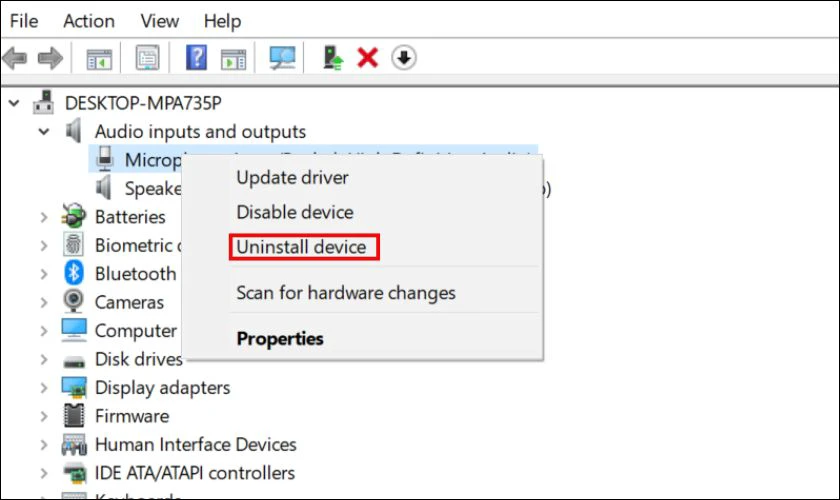
Bước 3: Tiến hành khởi động lại máy tính để hệ thống cài đặt lại trình điều khiển cho máy tính.
Như vậy, bạn đã hoàn tất quá trình cài đặt lại trình điều khiển thiết bị. Hãy thử khởi động lại máy để xem lỗi 0xc000021a đã được khắc phục hay chưa nhé!
Thực hiện quét virus gỡ bỏ phần mềm độc hại
Các phần mềm độc hại và virus có thể xâm nhập và làm thay đổi các tệp quan trọng của hệ thống, gây ra lỗi 0xc000021a. Do đó, đừng quên cập nhật phần mềm diệt virus của bạn. Thực hiện quét toàn bộ hệ thống và loại bỏ các mối đe dọa cho hệ thống.
Cài đặt lại Windows
Nếu bạn đã thử toàn bộ các cách trên mà vẫn không khắc phục được lỗi 0xc000021a. Bạn nên thử cách cuối cùng là cài đặt lại Windows. Để thực hiện cài đặt lại Windows, bạn làm theo các bước sau đây:
Bước 1: Bạn nên sao chép một ổ USB bootable hoặc đĩa DVD có chứa bộ cài đặt Windows. Sau đó, tiến hành lắp USB/DVD vào máy tính của bạn.
Bước 2: Bạn tiến hành khởi động lại máy tính và chọn boot từ thiết bị cài đặt (thông thường là nhấn phím F12).
Bước 3: Thực hiện theo các bước hướng dẫn trên màn hình để cài đặt lại Windows.
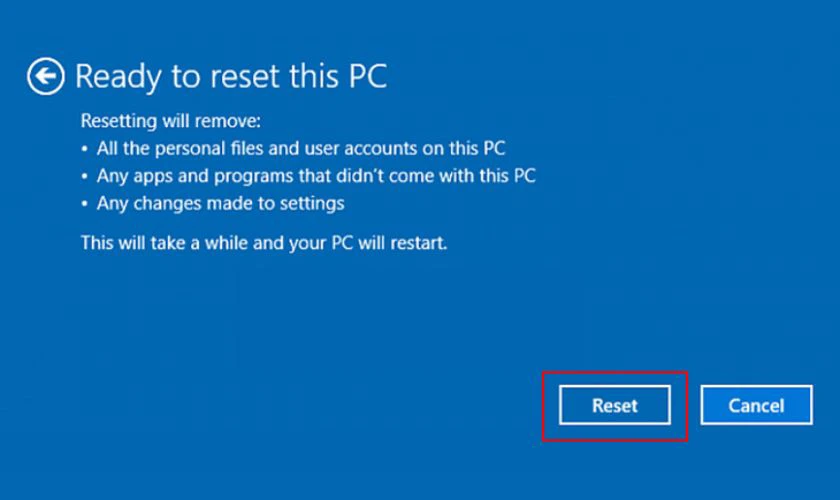
Sau khi cài đặt lại Windows, khả năng cao là lỗi 0xc000021a của bạn sẽ được khắc phục triệt để đấy.
Cách hạn chế lỗi 0xc000021a Windows
Để hạn chế tình trạng lỗi 0xc000021a Windows trên máy tính, bạn lưu ý một số điều sau đây:
- Chuẩn bị nguồn điện và mạng đủ mạnh khi cập nhật Windows mới. Đảm bảo bản cập nhật được hoàn thành ổn định, không gián đoạn.
- Kiểm tra độ tương thích của Windows với máy trước khi quyết định update. Nếu chúng không tương thích thì không nên update vì có thể gây vấn đề về hệ thống.
- Thường xuyên kiểm tra và quét virus, loại bỏ các phần mềm độc hại trên máy tính.
- Cập nhật trình điều khiển thiết bị thường xuyên. Đảm bảo Windows giao tiếp tốt với các thiết bị phần cứng được kết nối với hệ thống.
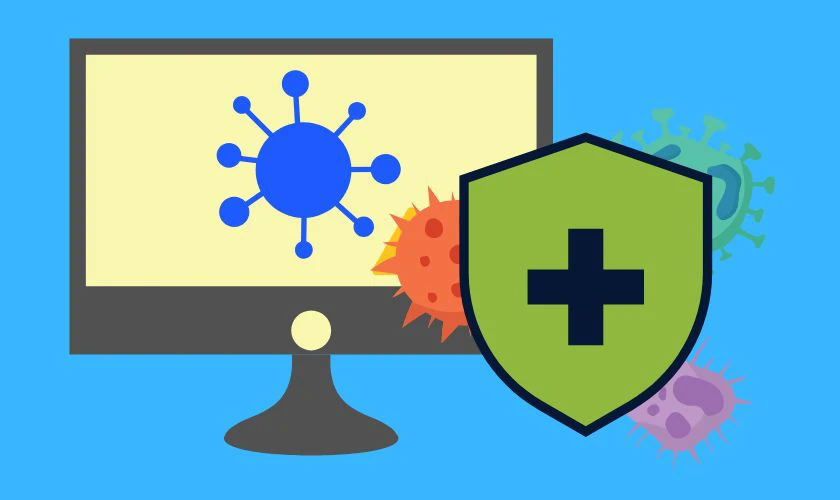
Lỗi 0xc000021a diễn ra trên máy tính sẽ gây ra nhiều ảnh hưởng đến việc làm, học tập của bạn. Vì vậy, hãy sử dụng thiết bị một cách khoa học và “kiểm tra sức khỏe” thường xuyên để hạn chế lỗi nhé.
Câu hỏi thường gặp về lỗi 0xc000021a
Dưới đây là tổng hợp các câu hỏi thường gặp về lỗi 0xc000021a mà bạn nên biết:
Lỗi 0xc000021a có khắc phục được không?
Có, lỗi 0xc000021a có thể khắc phục nhanh chóng bằng cách sử dụng các tùy chọn khôi phục trong Advanced Options để quét và khắc phục lỗi hệ thống.
Lỗi 0xc000021a truy cập vào Advanced Options như thế nào?
Khi gặp lỗi 0xc000021a, bạn có thể truy cập vào Advanced Options bằng cách tạo Windows PE. Ngoài ra, bạn cũng có thể thực hiện theo các phương án giải quyết trong bài viết bên trên.
Lỗi 0xc000021a Windows 10 có khôi phục cấu hình được không?
Có thể, bạn vẫn có thể khôi phục được cấu hình máy bằng cách vào Command Prompt. Tạo Config mới và sao chép các tệp từ thư mục Regback để phục hồi thiết lập hệ thống.
Lỗi 0xc000021a ảnh hưởng gì đến máy?
Lỗi 0xc000021a sẽ khiến máy tính xuất hiện màn hình xanh, không thể truy cập vào Windows và sử dụng máy như thông thường. Ngoài ra, lỗi 0xc000021a cũng có thể liên quan đến các vấn đề ở phần cứng hoặc phân vùng ổ đĩa.
Khi nào mới thực sự cần sửa lỗi 0xc000021a bằng cách cài lại Win 10?
Chỉ thực hiện sửa lỗi 0xc000021a bằng cách cài đặt lại Win 10 khi bạn đã thử hết các cách sửa lỗi có thể.
Kết luận
Trên đây là tổng hợp thông tin chi tiết về lỗi 0xc000021a và cách khắc phục lỗi hiệu quả. Hãy áp dụng ngay cho máy tính của bạn để sửa lỗi và sử dụng máy bình thường. Nếu bạn quan tâm đến các tin tức về công nghệ như các lỗi thường gặp trên máy tính, hãy theo dõi Điện Thoại Vui ngay nhé!
Bạn đang đọc bài viết Lỗi 0xc000021a: Nguyên nhân và cách khắc phục hiệu quả tại chuyên mục Lỗi thường gặp trên website Điện Thoại Vui.

Mình là Thảo, Mình có niềm yêu thích đặc biệt với những gì liên quan đến công nghệ. Những thay đổi, xu hướng với về công nghệ luôn là điều làm mình hứng thú, khám phá và muốn cập nhật đến mọi người. Hy vọng rằng với vốn kiến thức trong hơn 4 năm viết về công nghệ, những chia sẻ của mình sẽ hữu ích cho bạn. Trao đổi với mình điều bạn quan tâm ở đây nhé.

